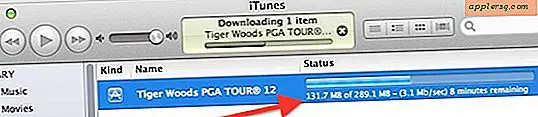Sådan får du & brug iMessage Stickers & Apps i iOS
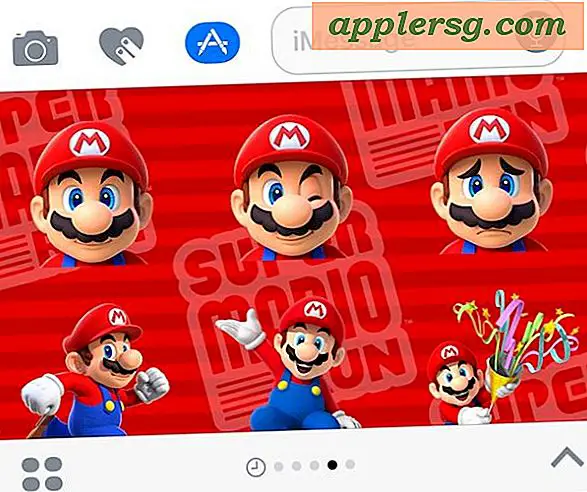
Alle nye meddelelser-appen i iOS er helt optaget og fuld af nye funktioner og evner, og en stor ny komponent er den vilde verden af Message stickers og apps. Klistermærker er stort set små billeder og ikoner, du kan slå over en meddelelsestråd, og iMessage-apps kan være alt fra enkle billedmanipulationer til fyldige spil, alle indlejret i appen Messages på en iPhone eller iPad. De kan være kaotiske eller meget sjov, måske endda lidt af begge, så lad os gennemgå, hvordan du downloader, installerer og bruger meddelelsesklister og meddelelser apps i iOS 10, iOS 11 eller senere.
En hurtig note: Meddelelsesklister og meddelelses apps er forskellige fra meddelelseseffekter, men alle er en del af den bredere opdatering af meddelelser i iOS 10 eller nyere, hvilket betyder at du skal have en moderne version af iOS på iPhone eller iPad for at få klistermærker. Slukning eller iOS 10 Beskeder effekter har ingen indflydelse på Besked klistermærker eller apps, og i øjeblikket er der ingen mulighed for at fravælge klistermærker eller apps funktioner.
Sådan downloades, installeres og bruges meddelelser Stickers & Apps i iOS
- Åbn meddelelser på iPhone, iPad eller iPod touch, og gå til en samtale for trådløse meddelelser
- Tryk på pilen ">" ved siden af iMessage-tekstindtastningsfeltet
- Tryk nu på den lille "(A)" -knap, som er et ikon til afsnittet Meddelelser App og Sticker
- Næste tryk på det lille gitter med fire bobler blobs knappen
- Dette er klistermærker og apps-panelet i iOS-meddelelser, klik på ikonet "+" plus "Store" for at besøge App Store for meddelelser
- Nu i App Store-meddelelser kan du downloade eller søge efter nogen apps eller klisterpakker, du vil tilføje til iMessage i iOS 10
- Når du har valgt en app- eller klisterpakke, skal du vælge "Get" -knappen for at downloade og installere appen eller klistermærkerne i Meddelelser
- Gå nu tilbage til en besked tråd eller samtale og via den samme "A" -knap i Meddelelser kan du få adgang til dine iMessage apps eller klistermærker til brug i en samtale







I eksemplet her downloadede og installerede vi en simpel Mario klisterpakke. Som du kan se, er det dybest set bare en flok Mario-billeder, ved at trykke på en, indsætter den i en besked, og du kan også trække og slippe dem direkte på enhver besked, så du kan anvende billedet ligesom et klistermærke (dermed navnet). Forresten, hvis du er fan af retro Apple, skal du tage fat i "Classic Mac" -pakken, der stort set er en samling ikoner og kunst fra den oprindelige Macintosh OS System release.
Husk at du skal have iOS 10 eller nyere, og modtageren af iMessage skal også have iOS 10 eller nyere på deres iPhone eller iPad for korrekt at modtage meddelelsesklister eller -apps. Hvis modtageren er på en ældre version af iOS, kommer klistermærkerne på tværs som at sende et andet billede, og de anvendes ikke til en bestemt besked eller placering, og nogle af apps virker slet ikke med modtageren, hvis de er ikke på en kompatibel enhed. Hvis modtagelsesenden er en Mac, fungerer de heller ikke (i øjeblikket alligevel) ud over at vise billedet som en normal besked.
Meddelelser klisterpakker og meddelelser apps kan være meget sjovt, eller de kan være helt kaotiske og slags underlige, og som du sandsynligvis har bemærket hele brugergrænsefladen til at bruge dem og administrere klistermærkerne eller apps er clunky og rodede, men når du bruger det et par gange får du en bedre forståelse af, hvordan det virker, selvom det er lidt usædvanligt. Interfacet vil sandsynligvis ændre en lille smule, da iOS-opdateringer fortsætter med at forfine oplevelsen, men kerneegenskaben er her for at blive. Hvorvidt der vil være mulighed for at skjule og deaktivere klistermærker og Meddelelses apps i en fremtidig version af iOS, er endnu ikke set.
Anyway, udforske, download et par apps og klistermærker, og så have det sjovt at sende klistermærker og meddelelser apps til dine venner og familie!